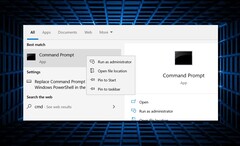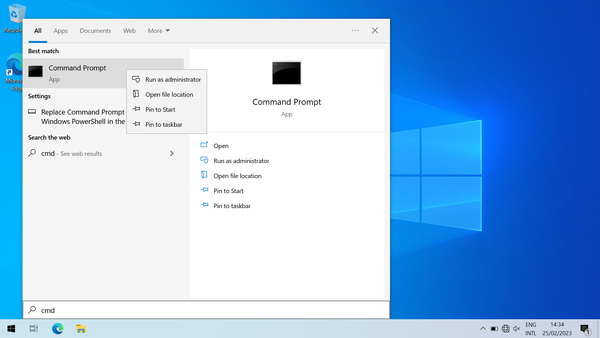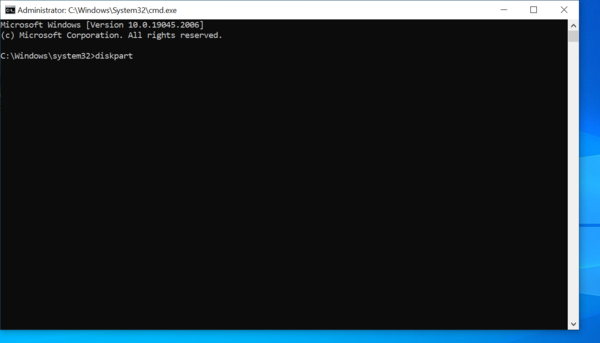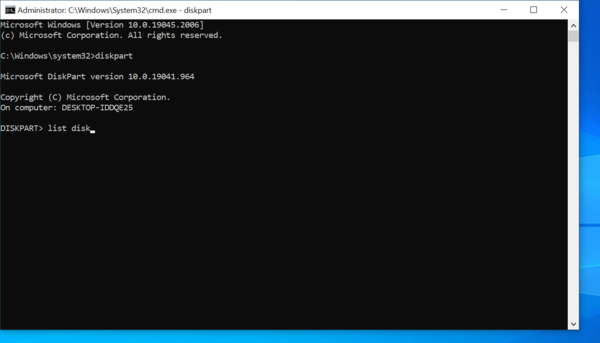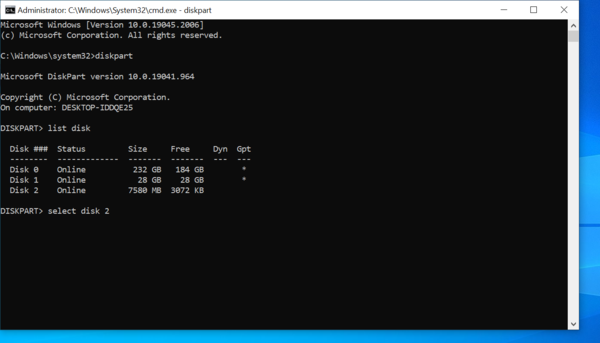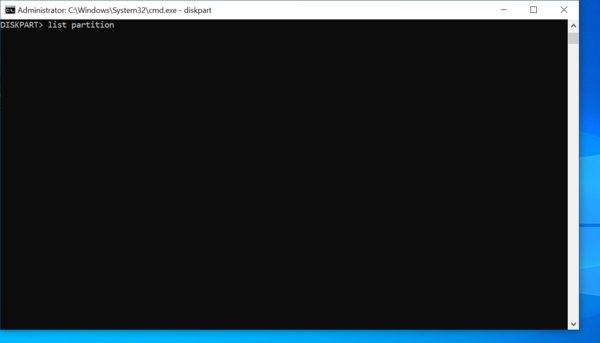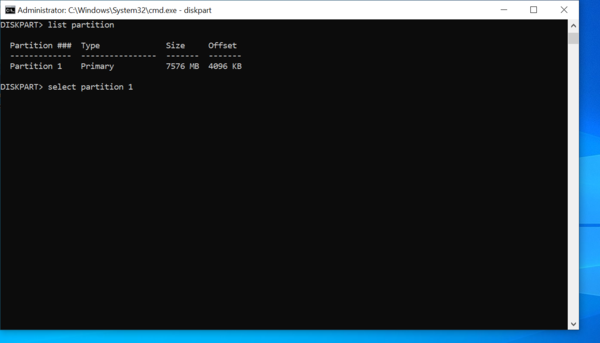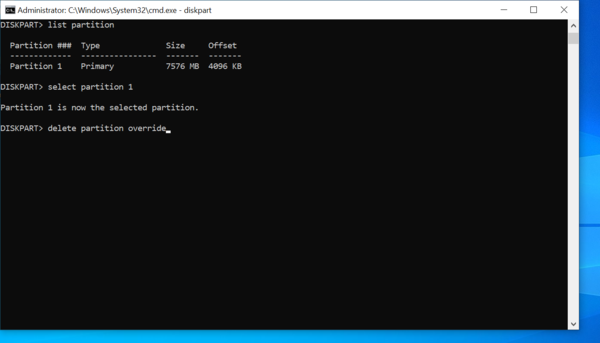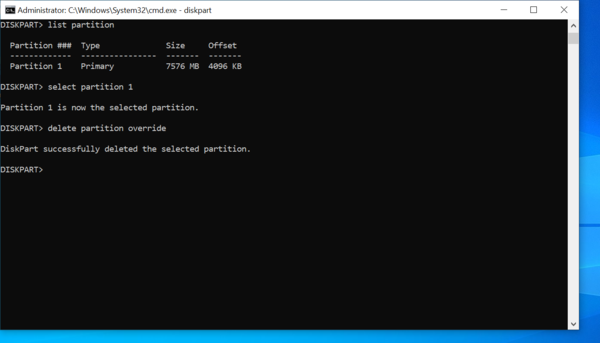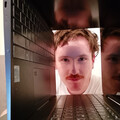CheckUp - trucchi per una vita tecnologica migliore
Come la maggior parte degli utenti di PC di livello avanzato sa, diskmgmt.msc, uno strumento integrato in ogni computer Windows 10 e Windows 11, consente di modificare le partizioni esistenti, rimuoverle e persino crearne di nuove. È un peccato che lo strumento non sia onnipotente e che a volte si rifiuti di eliminare alcune partizioni, tra cui quelle create dai sistemi operativi Linux.
Fortunatamente, Gestione disco ha un parente più potente, chiamato DiskPart. Quest'ultimo è gratuito e relativamente facile da usare.
Assicuratevi di eseguire un backup di tutti i dati importanti prima di tentare questa procedura.
Eliminare una partizione con DiskPart: Una breve guida
Innanzitutto, è necessario avviare DiskPart. Premere il tasto Windows sulla tastiera e digitare "cmd". Fare clic con il tasto destro del mouse sul risultato in alto ed eseguirlo come amministratore (in questo modo si otterranno diritti elevati). Se un secondo dopo il sistema operativo vi chiede se volete lanciare la riga di comando o meno, fate un cenno di approvazione.
I nostri Top 10
» Top 10 Portatili Multimedia
» Top 10 Portatili Gaming
» Top 10 Portatili Gaming Leggeri
» Top 10 Portatili da Ufficio e Business economici
» Top 10 Portatili Premium da Ufficio/Business
» Top 10 Portatili sotto i 300 Euro
» Top 10 Portatili sotto i 500 Euro
» Top 10 dei Portatili Workstation
» Top 10 Subnotebooks
» Top 10 Ultrabooks
» Top 10 Convertibili
» Top 10 Tablets
» Top 10 Tablets Windows
» Top 10 Smartphones
A questo punto viene visualizzata la finestra della riga di comando. Digitare "DiskPart" e premere il tasto Invio. È possibile che venga visualizzato un altro messaggio di sicurezza dal sistema operativo; questo è normale. Fare clic ancora una volta su "Sì".
Ora è necessario che DiskPart ci fornisca un elenco dei dischi. Digitare "list disk" e premere Invio.
In questo modo lo strumento produrrà un elenco delle unità fisiche attualmente collegate al computer. Il modo più semplice per distinguerle è osservare la capacità totale di ciascuna unità.
Nell'immagine sottostante sono visibili tre unità; selezioniamo la terza, la più piccola di tutte. A differenza delle altre due opzioni, questa è una pen drive e non un'unità SSD. Questo non ha molta importanza per lo strumento.
Digitate "select disk #", sostituendo il simbolo "#" con il numero dell'unità che contiene la partizione indesiderata di cui volete sbarazzarvi, e poi premete Invio.
Dopo aver selezionato l'unità, è possibile ottenere l'elenco delle partizioni presenti su di essa. Digitare "list partition" e premere Invio.
Questa parte è probabilmente la più importante, poiché è molto facile rimuovere accidentalmente la partizione sbagliata, perdendo così molti dati importanti. Mentre sulla nostra pen drive è presente una sola partizione, è difficile prevedere quante partizioni saranno presenti sull'unità SSD o sul disco rigido. È normale che i moderni sistemi operativi Windows creino quattro partizioni mentre copiano i loro file su un'unità pulita e appena acquistata durante un processo di installazione pulita. ChromeOS Flex, invece, sembra aver bisogno di più del doppio delle partizioni per poter funzionare correttamente.
Il modo più semplice per essere sicuri di eliminare la partizione giusta è tenere conto delle sue dimensioni e ricontrollare tutto prima di rimuovere qualsiasi cosa. In ogni caso, si consiglia di eseguire un backup dei file più importanti prima di eliminare una partizione.
Digitare "select partition #", sostituendo il simbolo "#" con il numero della partizione da eliminare. Premere Invio. Quindi, digitate "delete partition override" e premete ancora una volta Invio. Questo dovrebbe essere il risultato.
Forse DiskPart non è riuscito a rimuovere la partizione che si desidera eliminare? L'avvio da un'immagine USB live è la prossima opzione da provare. Molte distro Linux hanno un software di gestione delle partizioni integrato. ElementaryOS è dotata di GParted, per fare un esempio.
Fonte(i)
Proprio
Immagine teaser: Own & Lysander Yuen su Unsplash